Cómo usar nuestra canción favorita como tono de llamada con iTunes 12.7
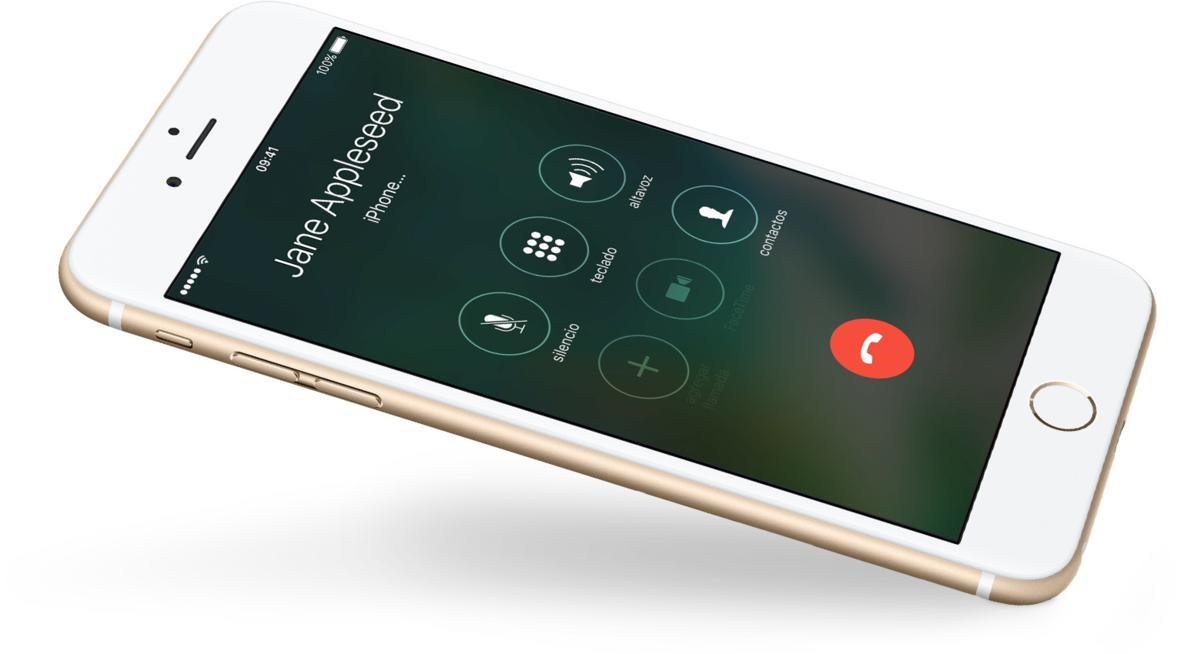
Hace unas semanas que iTunes se actualizó a la versión 12.7 retirando la pestaña de Tonos, entre otras. Muchos usuarios nos han reportado este hecho pidiendo ayuda para poder poner en el iPhone un tono de llamada personalizado. En este artículo te voy a hacer un tutorial de todos los pasos que debes de seguir para poder convertir cualquier canción en un tono de llamada utilizando la nueva versión de iTunes.
Estos son los pasos para convertir tu canción en un tono de llamada
Lo primero de todo, es tener iTunes actualizado a la última versión disponible. Como veremos, en la pestaña superior para ir desplazándonos entre música, imágenes y antiguamente tonos, ha sido modificada eliminando esta última opción. Pero esto no es un problema, pues podrás utilizar tu canción favorita igualmente como tono de llamada. Estos son los pasos:
- Primero, deberemos de meter la canción que queremos en iTunes.
- Ahora, deberemos limitarla a 29 segundos, que es lo que admiten los tonos. Para ello, le daremos botón secundario encima de la canción y seguir la siguiente ruta: información > Opciones y en inicio y final podemos colocar el trozo de canción que queremos escuchar cuando nos llaman por teléfono.

- Ahora, deberemos de convertir la canción en un formato ACC. Para ello, la seleccionaremos y nos iremos a Archivos > Convertir versión ACC. Se creará otro archivo con una duración de 30 segundos.
- Este deberemos de buscarlo en el Finder, dándole a botón secundario encima de esta versión ACC y clickando en «Mostrar en el Finder».

- En la carpeta contenedora encontraremos este archivo con el formato .m4a cambiándolo a .m4r. Para hacerlo, simplemente deberemos de dar click secundario > Renombrar y editamos la extensión.
- Ahora conectaremos el iPhone al Mac, y veremos en la barra izquierda que aparece una pestaña dentro de nuestro iPhone llamada «Tonos». Este archivo .m4r deberemos de arrastrarlo hasta aquí y ya podremos borrar el archivo ACC y quitarle los límites de tiempo en la canción original como explico en el paso 2. Ya solo queda sincronizar y tendremos este tono en nuestro iPhone.
- Ahora iremos en nuestro iPhone a Ajustes > Sonidos > Tonos de llamada y encontraremos esta canción al principio.
También, puedes encontrar tonos de llamada como de Juego de Tronos en la web de ZEDGE con el formato idóneo sólo para arrastrar a «Tonos» en el iPhone y ya está.
Sigue estos pasos para poner tus músicas favoritas como de llamada o siempre podrás descargarlos desde iTunes. Déjanos en la caja de comentarios todas tus impresiones al respecto.
¡Gracias Xisco Ribas por colaborar en este post!
